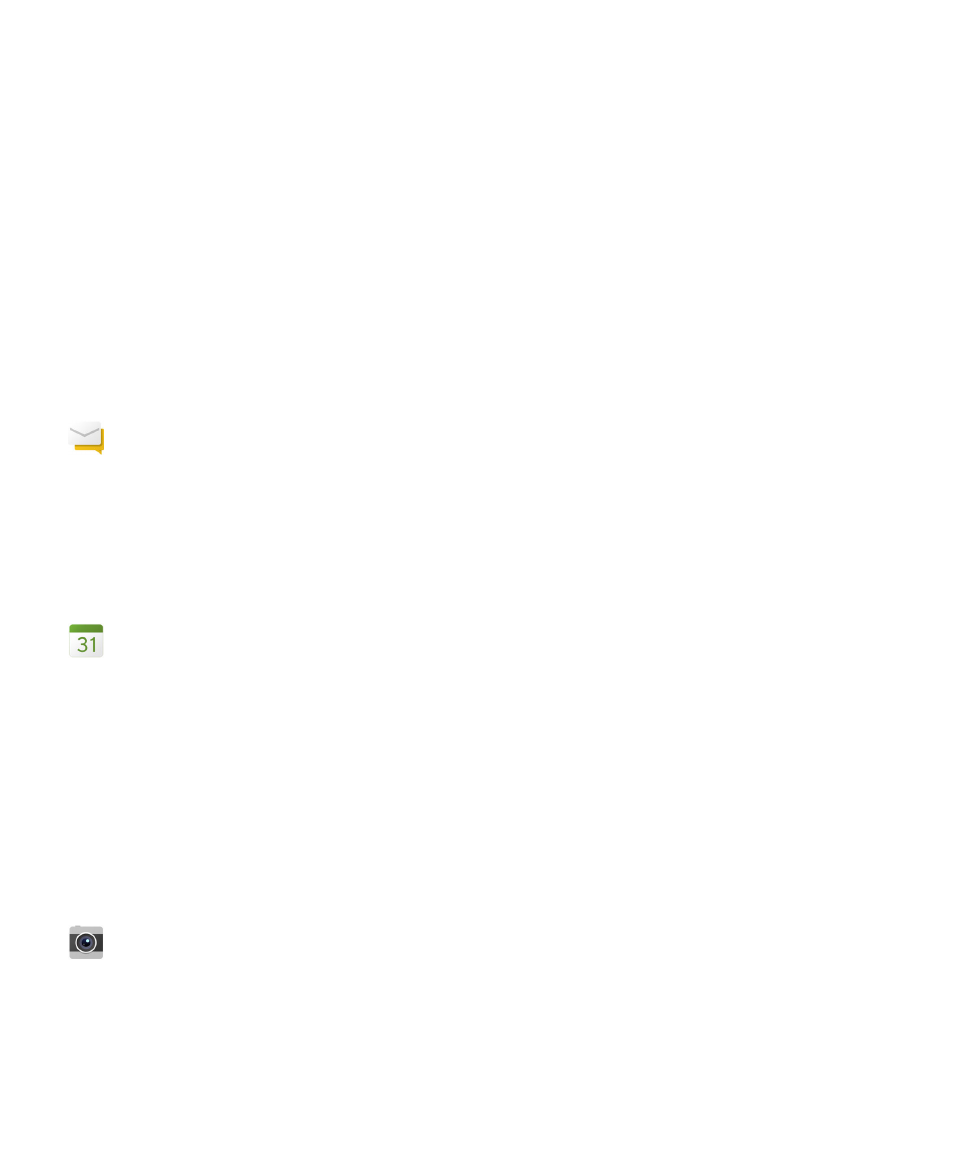
Novinky v tomto vydání
Představení systému BlackBerry 10 OS verze 10.3.2
Systém BlackBerry 10 OS verze 10.3.2 přináší nové funkce a vylepšení, která umožňují posílení zabezpečení zařízení
BlackBerry a zvýšení produktivity.
BlackBerry Hub
Ze seznamu příloh lze otevřít e-mail, k němuž daná příloha patří, abyste mohli na zprávu snadno odpovědět.
Můžete vymazat seznam posledních kontaktů, aby se při vytváření zprávy nezobrazovaly jako návrhy.
•
Otevření e-mailu souvisejícího s přílohou
•
Vymazání návrhů posledních kontaktů
Kalendář
Režim Schůzka byl vylepšen. Můžete zvolit, na které kalendáře a také na jaký typ událostí kalendáře a na jakou dobu trvání
těchto událostí se režim Schůzka vztahuje.
Když plánujete schůzku, je možné zobrazit časo konání schůzky v jiných časových zónách.
Můžete nastavit, aby se velikost čísel zobrazených v kalendáři měnila v závislosti na zaneprázdněnosti v daný den. Na
velikost čísel má vliv pouze zaneprázdněnost v pracovní době.
•
Konfigurace režimu Schůzka
•
Náhled časových zón v události
•
Změna způsobu zobrazení kalendáře
Fotoaparát
V závislosti na modelu zařízení nemusí být fotoaparát k dispozici.
Aplikace Fotoaparát byla vylepšena, takže kvalita záběrů pořízených při nízkém osvětlení je lepší.
Ve výchozím nastavení je zapnuta funkce detekce obličeje, která byla zdokonalena tak, aby byly obličeje lépe zaostřeny.
Uživatelská příručka
Nastavení a základní funkce
6
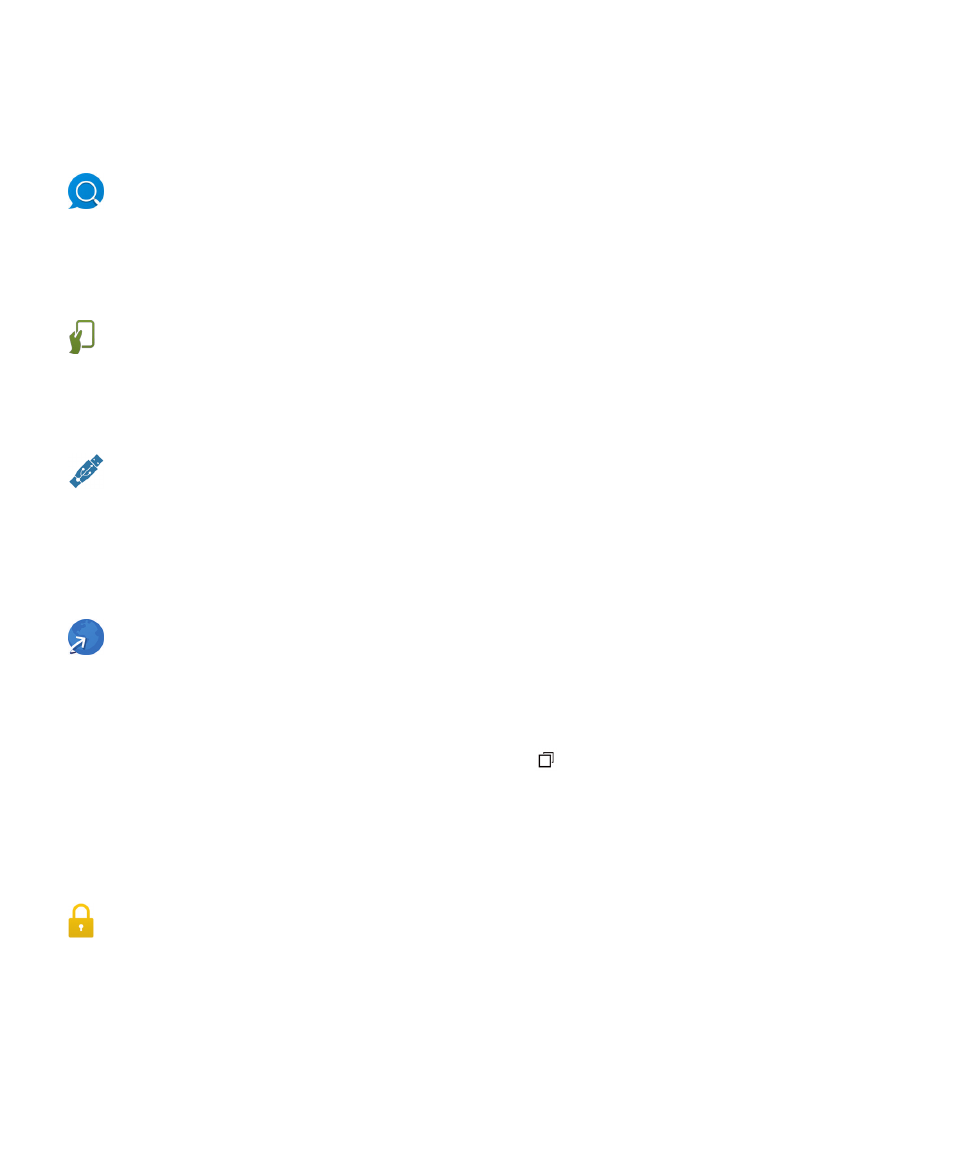
Vypnutí detekce obličeje
BlackBerry Assistant
Pomocí aplikace BlackBerry Assistant můžete nastavit, pozastavit, znovu spustit a zastavit časovač.
Akce, které lze provádět pomocí aplikace BlackBerry Assistant
Gesto náhledu
Když posunute prstem z dolní části obrazovky směrem nahoru a přidržíte prst na místě, zobrazí se v horní části obrazovky
datum.
Přenosy souborů
Do systému BlackBerry 10 OS byla přidána podpora protokolu MTP, který umožňuje rychlejší přenos mediálních souborů
mezi počítačem a zařízením přes připojení USB.
Přenos souborů mezi počítačem a zařízením pomocí připojení USB
Prohlížeč BlackBerry
Do aplikace Prohlížeč BlackBerry byla přidána podpora hlasu. Tato funkce umožňuje čtení obsahu webových stránek
nahlas.
Byla zvýšena ochrana aplikace Prohlížeč BlackBerry proti známému malwaru a útokům phishing.
Funkci anonymního prohlížení lze nyní aktivovat klepnutím na ikonu
v levém dolním rohu obrazovky. Pokud jsou
otevřeny další karty, můžete na ně během relace anonymního prohlížení snadno přepnout.
•
Zapnutí podpory hlasu v režimu čtečky
•
Zapnutí anonymního prohlížení
Zabezpečení
Služba BlackBerry Protect zahrnuje funkci na ochranu proti krádeži, která zvyšuje zabezpečení dat v zařízení díky užšímu
propojení zařízení s účtem BlackBerry ID.
Pokud provedete nastavení zařízení pomocí aplikace Nastavení a zadáte nebo vytvoříte účet BlackBerry ID, služba
BlackBerry Protect se automaticky zapne. Jestliže službu BlackBerry Protect vypnete, můžete ji později zapnout na
obrazovce Nastavení služby BlackBerry Protect.
Uživatelská příručka
Nastavení a základní funkce
7
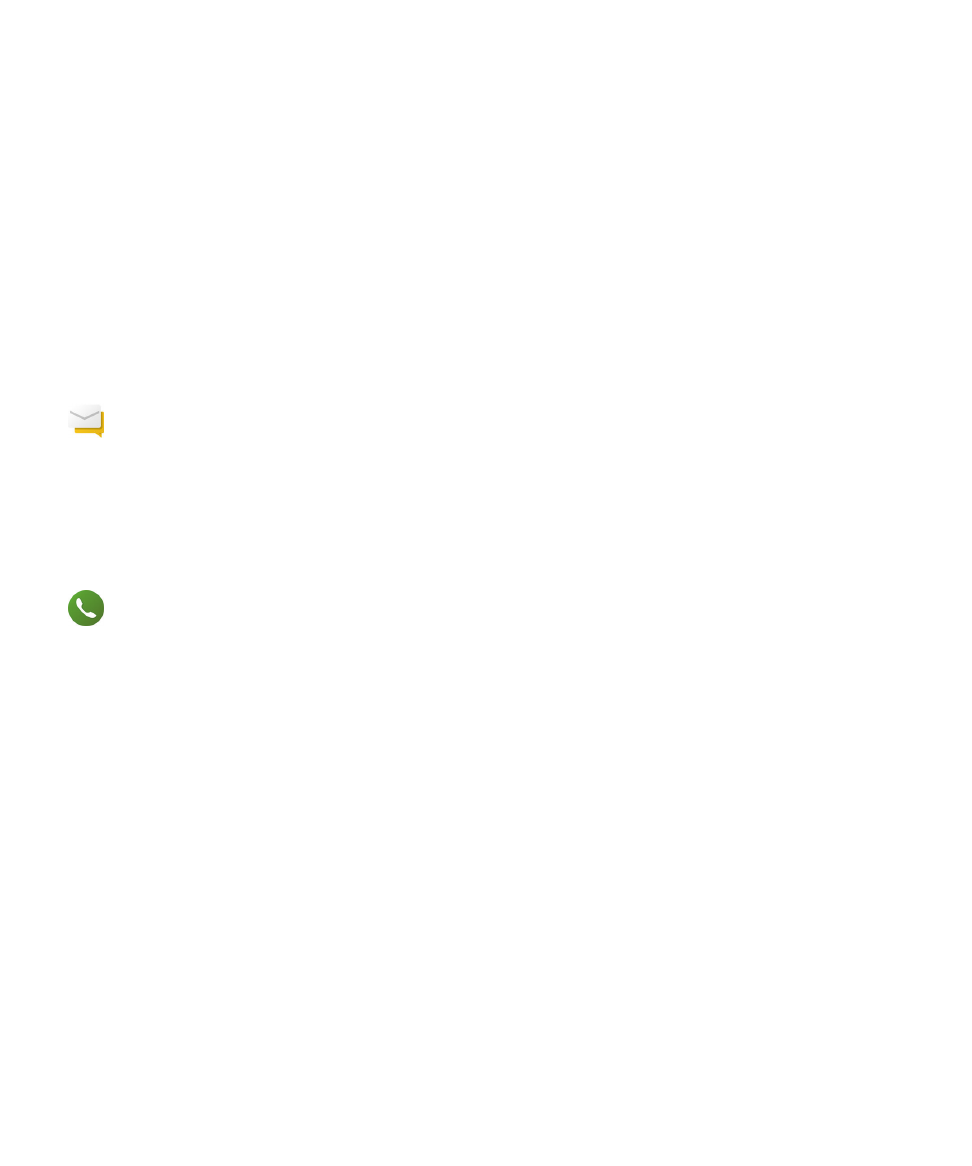
Pokud přecházíte na zařízení se systémem BlackBerry 10 OS verze 10.3.2 ze starší verze systému BlackBerry 10 OS
a nemáte zapnutou službu BlackBerry Protect, zobrazí se oznámení s informacemi o zapnutí služby BlackBerry Protect.
Když je zapnuta funkce ochrany proti krádeži služby BlackBerry Protect, je třeba před bezpečnosntím vymazáním zadat
přihlašovací údaje k účtu BlackBerry ID. Když zařízení vymažete (například protože chcete vyměnit zařízení za jiné nebo jej
někomu předat), funkce ochrany proti krádeži se vypne.
V případě ztráty nebo odcizení zařízení se můžete přihlásit k webové stránce služby BlackBerry Protect na adrese
protect.blackberry.com
. Z webové stránky služby BlackBerry Protect můžete zkusit vyhledat polohu zařízení na mapě,
uzamknout zařízení a vymazat data ze zařízení.
•
Hledání a ochrana ztraceného zařízení
•
Nastavení funkce BlackBerry Protect v zařízení
Zabezpečení pošty
Je-li váš e-mailový účet podporován aplikací Microsoft Exchange ActiveSync, můžete pro daný účet používat šifrování S/
MIME. Pokud vaše organizace používá adresář LDAP, můžete nastavení nakonfigurovat tak, abyste měli k dispozici
certifkáty S/MIME uživatelů v adresáři LDAP.
Konfigurace nastavení serveru LDAP
Telefon
Pokud vaše organizace umožňuje používání více telefonních linek, můžete telefonovat a odesílat textové zprávy z různých
telefonních čísel. Díky možnosti používání různých telefonních linek můžete vy i vaše organizace rozlišit, kdy je zařízení
využíváno k soukromým účelům a kdy k pracovním účelům.
Přepínání mezi pracovní telefonní linkou a soukromou telefonní linkou